W dzisiejszych czasach istnieje wiele rozszerzeń Chrome, które umożliwiają wykonywanie zrzutów ekranu. Rynek ten jest mocno nasycony, a większość narzędzi oferuje dodatkowe funkcje, takie jak edytory obrazów czy integracja z usługami chmurowymi, co pozwala na łatwe przesyłanie zrzutów ekranu. Jeśli jednak szukasz prostego rozwiązania bez potrzeby korzystania z edytora obrazów lub chmurowych usług, warto zapoznać się z wbudowanym narzędziem do zrzutów ekranu w przeglądarce Chrome.
Narzędzie do zrzutów ekranu Chrome
Aby skorzystać z narzędzia do zrzutów ekranu, otwórz stronę internetową, którą chcesz uchwycić. Następnie kliknij ikonę hamburgera w prawym górnym rogu przeglądarki i wybierz „Więcej narzędzi” > „Narzędzia dla programistów”. Alternatywnie możesz użyć skrótu klawiaturowego Ctrl + Shift + I lub klawisza F12. Konsola programisty otworzy się, a jej lokalizacja może być różna – może pojawić się z boku, na dole lub w osobnym oknie, w zależności od twoich ustawień. Domyślnie powinna otwierać się na dole ekranu.
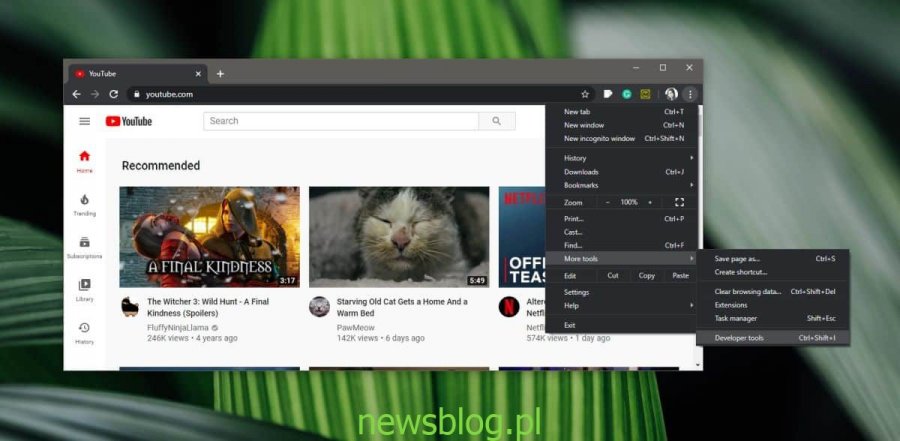
W konsoli programisty znajdziesz przycisk z trzema kropkami, który otwiera dodatkowe opcje. Kliknij go i wybierz z menu „Uruchom polecenie” lub użyj skrótu klawiaturowego Ctrl + Shift + P.
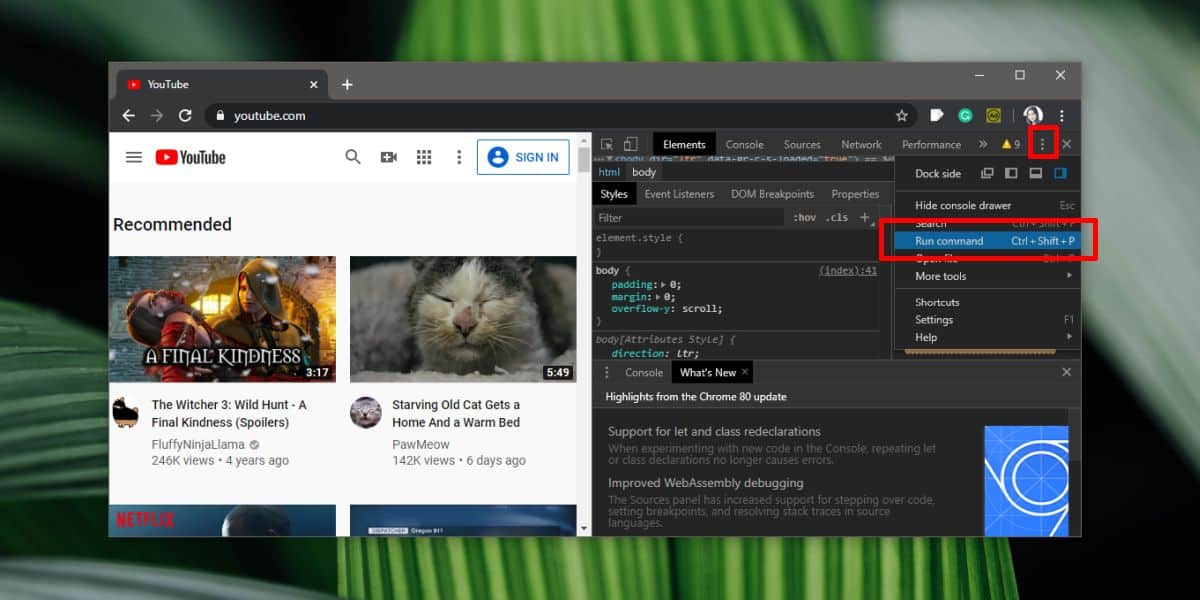
Gdy konsola poleceń jest otwarta, wpisz „Screenshot”, a na ekranie pojawi się lista dostępnych opcji zrzutu ekranu. Możesz użyć klawiszy strzałek, aby wybrać odpowiedni typ zrzutu, a następnie nacisnąć Enter.
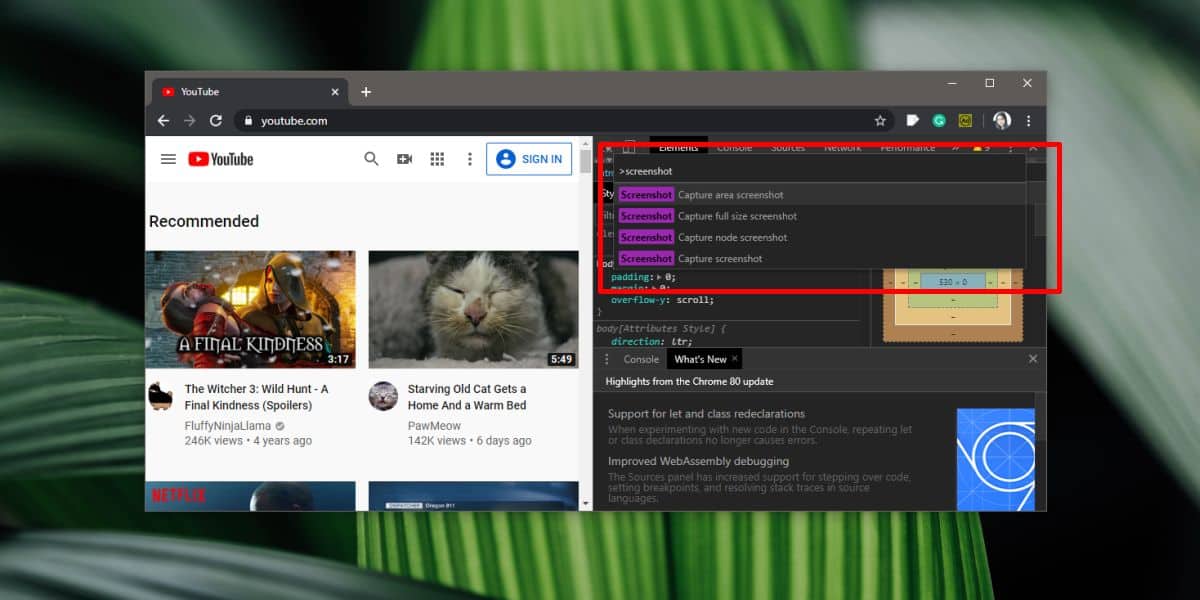
Narzędzie to pozwala na wykonanie wysokiej jakości zrzutów ekranu, w tym przewijania całej strony. Zrzut zostanie zapisany jako plik PNG, a lokalizacja zapisu będzie zależna od twoich ustawień dotyczących pobierania plików. Nazwa pliku będzie oparta na adresie URL witryny, z której pochodzi zrzut ekranu.
Chociaż narzędzie to działa skutecznie, ma jedną wadę – nie jest najwygodniejsze w użyciu. Rozszerzenia do zrzutów ekranu zazwyczaj umożliwiają wykonanie zrzutu jednym kliknięciem. Jeśli nie potrzebujesz zrzutu z przewijaniem całej strony, alternatywne narzędzia do zrzutów ekranu na komputerze stacjonarnym mogą być bardziej komfortowe w użyciu. Niemniej jednak, dla zrzutów całej strony, wbudowane narzędzie Chrome może być najlepszym wyborem, szczególnie na stronach, które sprawiają trudności w uchwyceniu pełnego widoku.
Mimo że dostęp do tego narzędzia nie jest najprostszy, możesz korzystać ze skrótów klawiaturowych, aby szybko otworzyć konsolę. Konsolę programisty aktywujesz klawiszem F12, a konsolę poleceń za pomocą Ctrl + Shift + P. Kiedy pasek poleceń jest aktywny, wystarczy wpisać „screenshot”, wybrać odpowiedni typ i gotowe!
newsblog.pl
newsblog.pl
newsblog.pl
Maciej – redaktor, pasjonat technologii i samozwańczy pogromca błędów w systemie Windows. Zna Linuxa lepiej niż własną lodówkę, a kawa to jego główne źródło zasilania. Pisze, testuje, naprawia – i czasem nawet wyłącza i włącza ponownie. W wolnych chwilach udaje, że odpoczywa, ale i tak kończy z laptopem na kolanach.